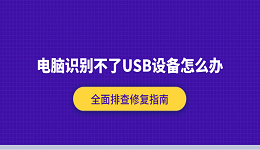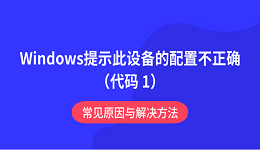在现代生活中,电脑已经成为我们不可或缺的工具。然而,当显示器突然花屏,尤其是出现彩色线条时,常常让人束手无策。这种现象不仅影响视觉体验,还可能暗示硬件或软件的潜在问题。本文将深入探讨显示器花屏的原因,并提供详细的解决方案,帮助用户迅速恢复正常使用。

一、检查电缆和连接
首先检查显示器与电脑连接的电缆。确保HDMI、VGA或DisplayPort电缆没有松动或损坏。尝试更换电缆,看是否问题仍然存在。如果有备用显示器,可以换上试试看,排除显示器本身的问题。
二、更新显卡驱动程序
有时,驱动程序问题会导致显示器花屏。可以尝试更新显卡驱动程序。对于不熟悉硬件型号或不确定如何手动下载驱动的用户,推荐下载”驱动人生“软件,它可以自动检测你的显卡驱动以及驱动版本,然后匹配下载和安装最新的驱动程序。具体操作如下:

 好评率97%
好评率97%  下载次数:5328275
下载次数:5328275 1、启动驱动人生后,点击“驱动管理”功能,点击“立即扫描”,等待驱动扫描完成;
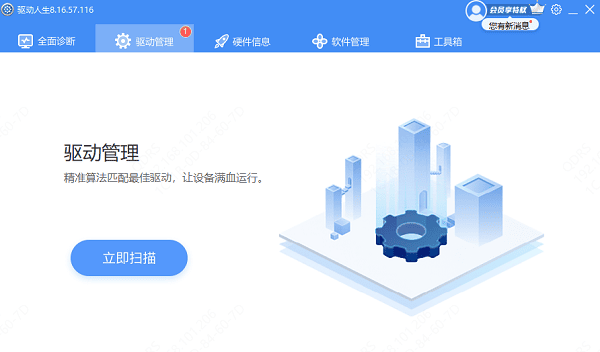
2、扫描结束后就会检测出你的电脑需要升级的驱动,点击“升级驱动”,等待驱动下载更新完成即可。
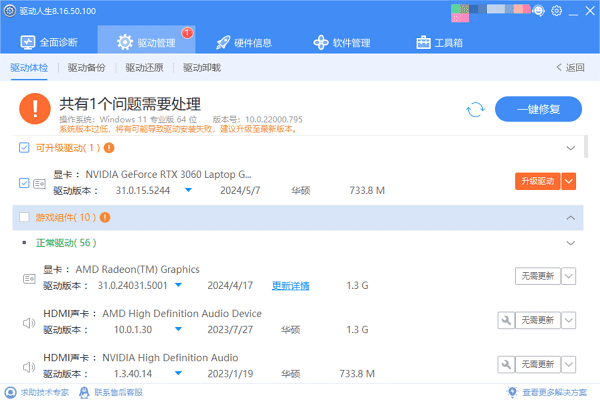
三、检查显卡
显卡故障也可能导致花屏。可以打开电脑机箱,检查显卡是否正常插入。如果可能,尝试将显卡重新插拔,或者换到另一个PCIe插槽中。还可以使用集成显卡(如果有)排除独立显卡的问题。

四、调整分辨率和刷新率
有时,不兼容的分辨率或刷新率会导致显示器花屏。可以尝试调整这些设置:
右键点击桌面,选择“显示设置”。
在“显示”选项卡中,选择适合显示器的分辨率。
点击“高级显示设置”,在“显示适配器属性”中调整刷新率。
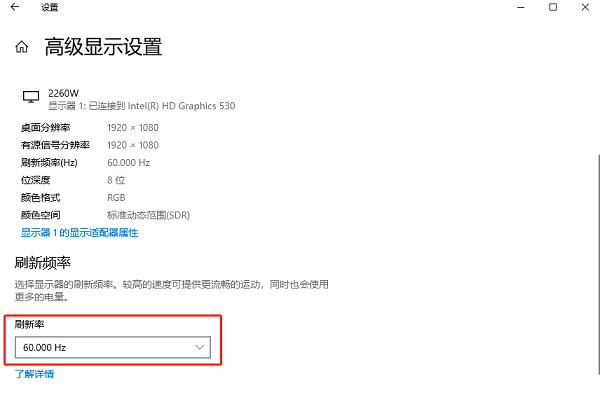
五、检查软件冲突
某些软件冲突可能导致显示器花屏,特别是图形密集型应用程序如游戏和视频编辑软件。关闭这些应用程序,并查看花屏现象是否消失。如果确定是某个特定软件导致的问题,可以尝试更新软件到最新版本,或联系软件开发商寻求支持。同时,确保操作系统本身也是最新版本,系统更新通常包含对硬件兼容性和性能的改进。
六、恢复系统或重装系统
如果以上所有方法都未能解决问题,可能需要恢复系统或重装操作系统。系统还原可以将系统恢复到之前的一个正常工作点,而重装系统则可以彻底排除由于系统文件损坏或病毒引起的问题。
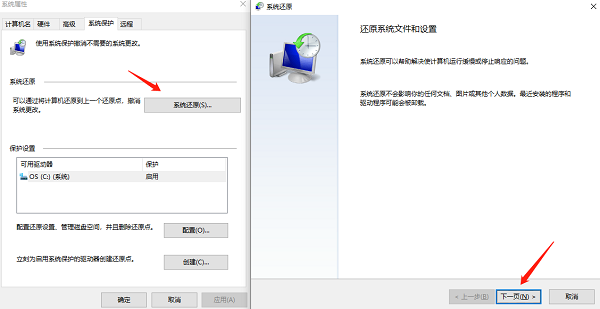
进行这些操作前,务必备份重要数据,以免数据丢失。重装系统后,逐步安装驱动程序和应用程序,确保每一步骤后系统正常运行。
以上就是电脑显示器花屏出现彩色线条怎么办,显示器花屏的解决方法,希望对你有帮助。如果遇到网卡、显卡、蓝牙、声卡等驱动的相关问题都可以下载“驱动人生”进行检测修复,同时它还支持驱动下载、驱动安装、驱动备份等等,可以灵活的安装驱动。

 好评率97%
好评率97%  下载次数:5328275
下载次数:5328275